掌握 Affinity Photo 克隆画笔工具的秘诀
Affinity Photo 中的克隆画笔工具拥有强大的功能,能为图像处理带来诸多惊喜,学会巧妙运用它,能让您的创作更上一层楼。
在 Affinity Photo 2 中,克隆画笔工具的使用方法其实并不复杂,我们需要打开 Affinity Photo 2 软件,并导入需要处理的图像,在工具栏中找到克隆画笔工具,点击选中它,要设置克隆源,所谓克隆源,就是您想要复制的图像区域,通过按住 Alt 键并在图像上点击,即可确定克隆源。
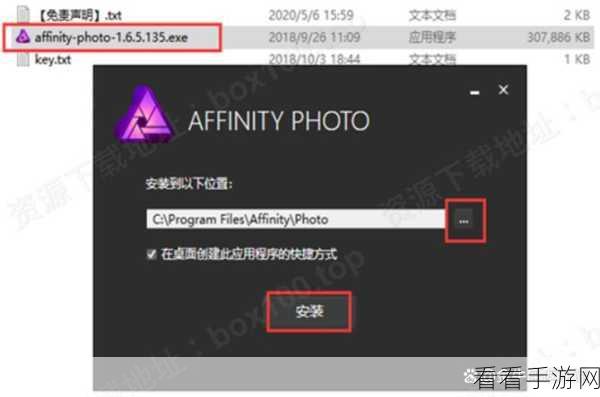
当克隆源设定好后,就可以开始在需要的地方进行绘制了,在绘制过程中,要注意画笔的大小、硬度和透明度等参数的调整,以达到理想的效果,如果需要处理大面积的区域,可以适当增大画笔的大小;如果想要边缘过渡更自然,就降低画笔的硬度;而透明度的调整则能控制复制图像的显示程度。
还可以结合其他工具和功能,让克隆画笔工具的效果更加出色,利用图层功能,可以对克隆的内容进行单独的编辑和调整;使用历史记录面板,可以随时回退到之前的操作步骤,方便修改和完善。
熟练掌握 Affinity Photo 2 的克隆画笔工具需要不断的实践和探索,多尝试不同的图像和操作方法,您会发现它能为您的图像处理工作带来极大的便利和创意空间。
文章参考来源:Affinity Photo 官方帮助文档及个人实践经验总结。
